一、数据可视化
1.pyecharts介绍
官方网址:https://pyecharts.org/#/zh-cn/intro
📣 概况:
Echarts 是一个由百度开源的数据可视化,凭借着良好的交互性,精巧的图表设计,使用JavaScript实现的。
而pyechart是由国内的大佬们用python调用Echarts库实现,可以帮助我们轻松搭配出精美的图表。
✨ 特性:
简洁的 API 设计,使用如丝滑般流畅,支持链式调用;
囊括了 30 种常见图表,应有尽有;
支持主流 Notebook 环境,Jupyter Notebook 和 JupyterLab;
可轻松集成至 Flask,Django 等主流 Web 框架;
高度灵活的配置项,可轻松搭配出精美的图表;
详细的文档和示例,帮助开发者更快的上手项目;
多达 400 地图文件以及原生的百度地图,为地理数据可视化提供强有力的支持。
安装: pip install pyecharts
2.初入了解
(1).快速上手
这是官网上提供的两种写法,链式调用与单独调用写法,全凭自己的习惯。
更多示例:https://gallery.pyecharts.org/#/Bar/stack_bar_percent
from pyecharts.charts import Bar
from pyecharts import options as opts
# V1 版本开始支持链式调用
# 你所看到的格式其实是 `black` 格式化以后的效果
# 可以执行 `pip install black` 下载使用
bar = (
Bar()
.add_xaxis(["衬衫", "羊毛衫", "雪纺衫", "裤子", "高跟鞋", "袜子"])
.add_yaxis("商家A", [5, 20, 36, 10, 75, 90])
.set_global_opts(title_opts=opts.TitleOpts(title="主标题", subtitle="副标题"))
# 或者直接使用字典参数
# .set_global_opts(title_opts={"text": "主标题", "subtext": "副标题"})
)
bar.render()
# 不习惯链式调用的开发者依旧可以单独调用方法
bar = Bar()
bar.add_xaxis(["衬衫", "羊毛衫", "雪纺衫", "裤子", "高跟鞋", "袜子"])
bar.add_yaxis("商家A", [5, 20, 36, 10, 75, 90])
bar.set_global_opts(title_opts=opts.TitleOpts(title="主标题", subtitle="副标题"))
bar.render()
# bar.render_notebook()##在jupyter中好用
# render 会生成本地 HTML 文件,默认会在当前目录生成 render.html 文件
# 也可以传入路径参数,如 bar.render("mycharts.html")
(2).简单的配置项介绍
这里只是提供了感觉能用到的注释介绍,要了解更多的信息还请去官方文档查看,里面的注释、案例也非常地全面。
使用 options 配置项,在 pyecharts 中,一切皆 Options。begin!!!
import pyecharts.options as opts #使用 options 配置项,在 pyecharts 中,一切皆 Options。
from pyecharts.charts import Pie #饼图
from pyecharts.faker import Faker #导入自带的数据
fc = Faker.choose()
print('fc', fc)
fv = Faker.values()
print('fv',fv)
##链式调用写法
c = (
#初始化配置项
Pie(
init_opts=opts.InitOpts(
# 图表画布宽度,css 长度单位。
width="1200px",
# 图表画布高度,css 长度单位。
height="700px",
# 网页标题
page_title='我是网页标题',
# 图表主题
theme='dark',
# 图表背景颜色
bg_color="#2c343c",
# 图表 ID,图表唯一标识,用于在多图表时区分。
chart_id='',
)
)
.add(
"图例", #图例,请用鼠标指向图形区域时查看
[list(z) for z in zip(fc, fv)], ##数据 列表嵌套列表,如:[['衬衫', 97], ['毛衣', 29], ['领带', 109], ['裤子', 117], ['风衣', 53], ['高跟鞋', 85], ['袜子', 143]]
# center=["50%", "50%"],#图形居中,默认居中
)
#设置全局配置项
.set_global_opts(
# 标题配置项,更多请看官方文档https://pyecharts.org/#/zh-cn/global_options?id=titleopts:标题配置项
title_opts=opts.TitleOpts(title="主标题",
title_textstyle_opts=opts.TextStyleOpts(font_size=25),#文本大小
title_link='xxx.html', # 主标题跳转 URL 链接
subtitle='副标题',
subtitle_textstyle_opts=opts.TextStyleOpts(font_style='oblique',font_family='Microsoft YaHei', color='#eb1212')#字体风格,字体样式,字体颜色,
),
# 图例配置项,更多请看官方文档https://pyecharts.org/#/zh-cn/global_options?id=legendopts:图例配置项
legend_opts=opts.LegendOpts(
is_show=True, # 是否显示图例组件
#图例组件离容器左侧的距离。
# left 的值可以是像 20 这样的具体像素值,可以是像 '20%' 这样相对于容器高宽的百分比,
# 也可以是 'left', 'center', 'right'。
# 如果 left 的值为'left', 'center', 'right',组件会根据相应的位置自动对齐。
pos_left = '900px',
# 图例组件离容器右侧的距离。
# right 的值可以是像 20 这样的具体像素值,可以是像 '20%' 这样相对于容器高宽的百分比。
pos_right = None,
# 图例组件离容器上侧的距离。
# top 的值可以是像 20 这样的具体像素值,可以是像 '20%' 这样相对于容器高宽的百分比,
# 也可以是 'top', 'middle', 'bottom'。
# 如果 top 的值为'top', 'middle', 'bottom',组件会根据相应的位置自动对齐。
pos_top = '30px',
# 图例组件离容器下侧的距离。
# bottom 的值可以是像 20 这样的具体像素值,可以是像 '20%' 这样相对于容器高宽的百分比。
pos_bottom = None,
# 图例列表的布局朝向。可选:'horizontal', 'vertical'
orient = 'vertical',
# 图例标记和文本的对齐。默认自动(auto)
# 根据组件的位置和 orient 决定
# 当组件的 left 值为 'right' 以及纵向布局(orient 为 'vertical')的时候为右对齐,即为 'right'。
# 可选参数: `auto`, `left`, `right`
align = 'auto',
# 图例内边距,单位px,默认各方向内边距为5
padding = 5,
# 图例每项之间的间隔。横向布局时为水平间隔,纵向布局时为纵向间隔。
# 默认间隔为 10
item_gap = 10,
# 图例标记的图形宽度。默认宽度为 25
item_width = 25,
# 图例标记的图形高度。默认高度为 14
item_height = 14,
# 图例关闭时的颜色。默认是 #ccc
inactive_color = '#ffffff',
),
# 视觉映射配置项https://pyecharts.org/#/zh-cn/global_options?id=visualmapopts:视觉映射配置项
visualmap_opts = opts.VisualMapOpts(
# 是否为分段型
is_piecewise = True,
# 是否反转 visualMap 组件
is_inverse = False,
# 自定义的每一段的范围,以及每一段的文字,以及每一段的特别的样式。例如:
pieces = [
{"min": 1500}, #// 不指定 max,表示 max 为无限大(Infinity)。
# {"min": 900, "max": 1500},
{"min": 310, "max": 1000},
{"min": min(fv), "max": max(fv)},###这里由于数据范围的缘故,导致渲染出的图不好看
{"min": 10, "max": max(fv)/2, "label": f'10 到 {max(fv)/2}(自定义label)'},
{"value": fv[0], "label": '123(自定义特殊颜色)', "color": 'grey'}, #//表示 value 等于 123 的情况
{"value": fv, "label": 'SSS', "color": 'red'},
{"max": 5} #// 不指定 min,表示 min 为无限大(-Infinity)。
]
),
)
#设置系列配置项,https://pyecharts.org/#/zh-cn/series_options?id=itemstyleopts:图元样式配置项
# .set_series_opts(label_opts=opts.LabelOpts(formatter="{b}: {c}"))
.render("pie_position.html")
)
3.案例实战
本次要对薪资、工作地点、招聘要求里面的经验与学历进行数据处理并可视化。

(1).柱状图Bar
按住鼠标中间滑轮或鼠标左键可进行调控。
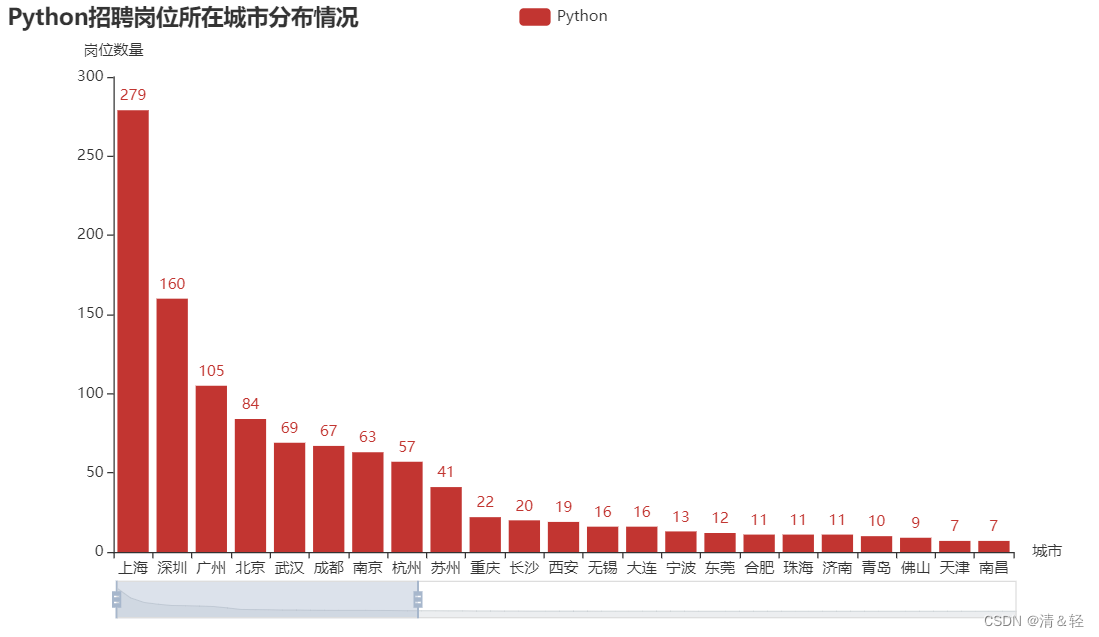
import pandas as pd
from pyecharts import options as opts
python_data = pd.read_csv('./testDataPython-2022-05-01_11_48_36.csv')
python_data['工作地点'] = [i.split('-')[0] for i in python_data['工作地点']]
city = python_data['工作地点'].value_counts()
###柱状图
from pyecharts.charts import Bar
c = (
Bar()
.add_xaxis(city.index.tolist()) #城市列表数据项
.add_yaxis("Python", city.values.tolist())#城市对应的岗位数量列表数据项
.set_global_opts(
title_opts=opts.TitleOpts(title="Python招聘岗位所在城市分布情况"),
datazoom_opts=[opts.DataZoomOpts(), opts.DataZoomOpts(type_="inside")],
xaxis_opts=opts.AxisOpts(name='城市'), # 设置x轴名字属性
yaxis_opts=opts.AxisOpts(name='岗位数量'), # 设置y轴名字属性
)
.render("bar_datazoom_both.html")
)
(2).地图Map
省份
这里对所在省份进行可视化。
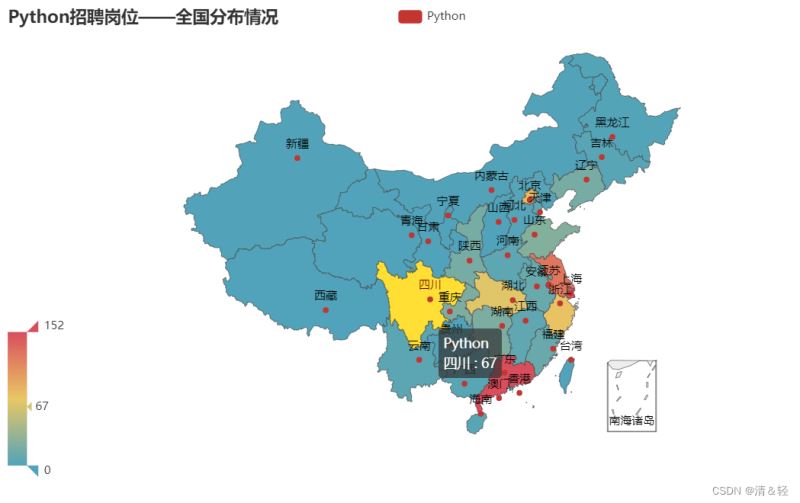
import pandas as pd
import copy
from pyecharts import options as opts
python_data = pd.read_csv('./testDataPython-2022-05-01_11_48_36.csv')
python_data_deepcopy = copy.deepcopy(python_data) #深复制一份数据
python_data['工作地点'] = [i.split('-')[0] for i in python_data['工作地点']]
city = python_data['工作地点'].value_counts()
city_list = [list(ct) for ct in city.items()]
def province_city():
'''这是从接口里爬取的数据(不太准,但是误差也可以忽略不计!)'''
area_data = {}
with open('./中国省份_城市.txt', mode='r', encoding='utf-8') as f:
for line in f:
line = line.strip().split('_')
area_data[line[0]] = line[1].split(',')
province_data = []
for ct in city_list:
for k, v in area_data.items():
for i in v:
if ct[0] in i:
ct[0] = k
province_data.append(ct)
area_data_deepcopy = copy.deepcopy(area_data)
for k in area_data_deepcopy.keys():
area_data_deepcopy[k] = 0
for i in province_data:
if i[0] in area_data_deepcopy.keys():
area_data_deepcopy[i[0]] = area_data_deepcopy[i[0]] i[1]
province_data = [[k,v]for k,v in area_data_deepcopy.items()]
best = max(area_data_deepcopy.values())
return province_data,best
province_data,best = province_city()
#地图_中国地图(带省份)Map-VisualMap(连续型)
c2 = (
Map()
.add( "Python",province_data, "china")
.set_global_opts(
title_opts=opts.TitleOpts(title="Python招聘岗位——全国分布情况"),
visualmap_opts=opts.VisualMapOpts(max_=int(best / 2)),
)
.render("map_china.html")
)
这是 中国省份_城市.txt 里面的内容,通过[接口]抓取到的中国地区信息。
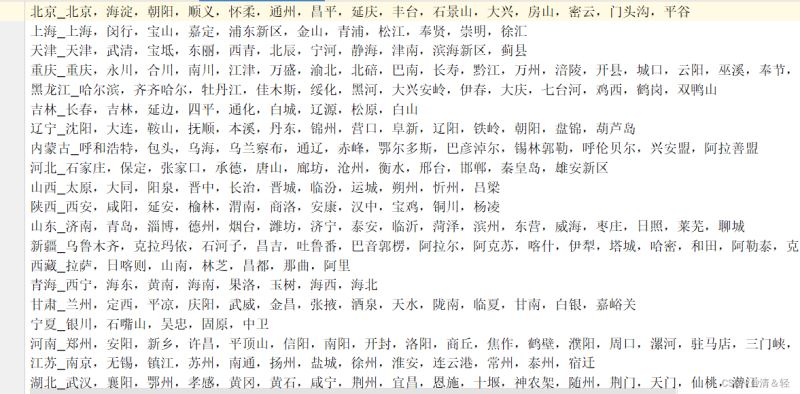
源码:
import requests
import json
header = {
"User-Agent": "Mozilla/5.0 (Windows NT 10.0; Win64; x64) AppleWebKit/537.36 (KHTML, like Gecko) Chrome/94.0.4606.81 Safari/537.36",
}
response = requests.get('https://j.i8tq.com/weather2020/search/city.js',headers=header)
result = json.loads(response.text[len('var city_data ='):])
print(result)
each_province_data = {}
f = open('./中国省份_城市.txt',mode='w',encoding='utf-8')
for k,v in result.items():
province = k
if k in ['上海', '北京', '天津', '重庆']:
city = ','.join(list(v[k].keys()))
else:
city = ','.join(list(v.keys()))
f.write(f'{province}_{city}\n')
each_province_data[province] = city
f.close()
print(each_province_data)
城市
这里对所在城市进行可视化。

import pandas as pd
import copy
from pyecharts import options as opts
python_data = pd.read_csv('./testDataPython-2022-05-01_11_48_36.csv')
python_data_deepcopy = copy.deepcopy(python_data) #深复制一份数据
python_data['工作地点'] = [i.split('-')[0] for i in python_data['工作地点']]
city = python_data['工作地点'].value_counts()
city_list = [list(ct) for ct in city.items()]
###地图_中国地图(带城市)——Map-VisualMap(分段型)
from pyecharts.charts import Map
c1 = (
Map(init_opts=opts.InitOpts(width="1244px", height="700px",page_title='Map-中国地图(带城市)', bg_color="#f4f4f4"))
.add(
"Python",
city_list,
"china-cities", #地图
label_opts=opts.LabelOpts(is_show=False),
)
.set_global_opts(
title_opts=opts.TitleOpts(title="Python招聘岗位——全国分布情况"),
visualmap_opts=opts.VisualMapOpts(max_=city_list[0][1],is_piecewise=True),
)
.render("map_china_cities.html")
)
地区
这里对上海地区可视化。
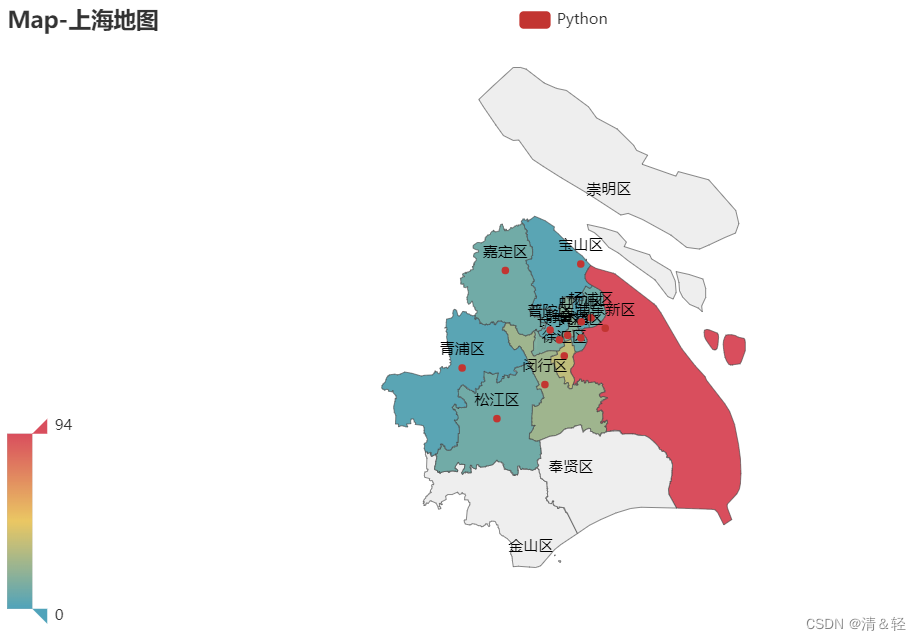
import pandas as pd
import copy
from pyecharts import options as opts
python_data = pd.read_csv('./testDataPython-2022-05-01_11_48_36.csv')
python_data_deepcopy = copy.deepcopy(python_data) #深复制一份数据
shanghai_data = []
sh = shanghai_data.append
for i in python_data_deepcopy['工作地点']:
if '上海' in i:
if len(i.split('-')) > 1:
sh(i.split('-')[1])
shanghai_data = pd.Series(shanghai_data).value_counts()
shanghai_data_list = [list(sh) for sh in shanghai_data.items()]
#上海地图
c3 = (
Map()
.add("Python", shanghai_data_list, "上海") ###这个可以更改地区(如:成都)这里改了的话,上面的数据处理也要做相应的更改
.set_global_opts(
title_opts=opts.TitleOpts(title="Map-上海地图"),
visualmap_opts=opts.VisualMapOpts(max_=shanghai_data_list[0][1])
)
.render("map_shanghai.html")
)
(3).饼图Pie
Pie1
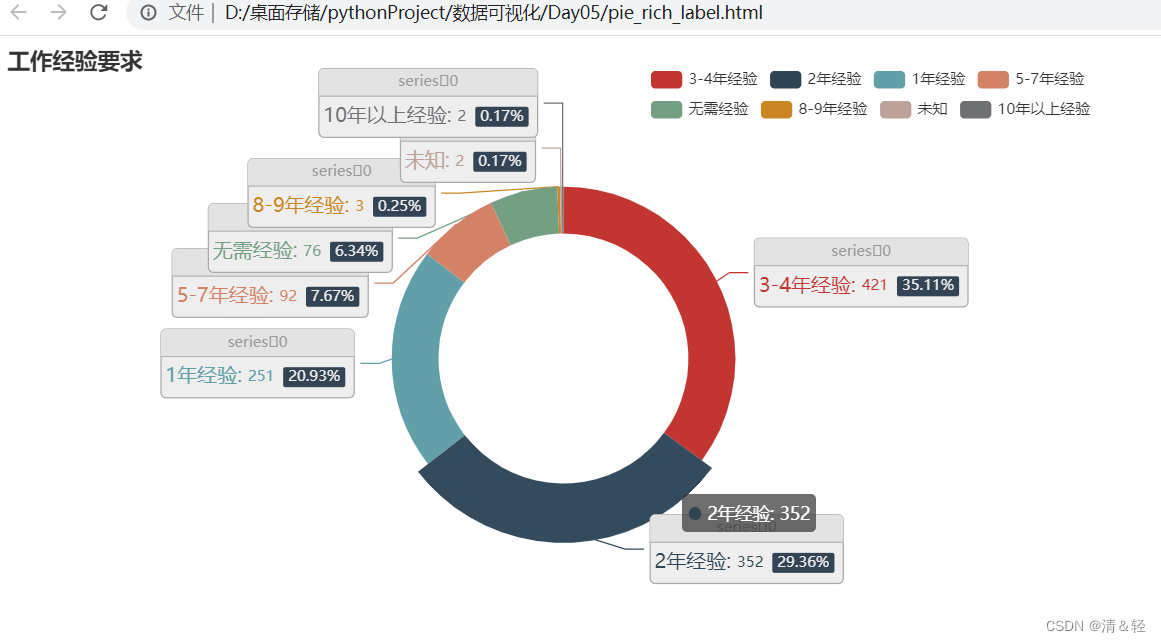
from pyecharts import options as opts
from pyecharts.charts import Pie
import pandas as pd
python_data = pd.read_csv('./testDataPython-2022-05-01_11_48_36.csv')
require_list = []
rl = require_list.append
for i in python_data['招聘要求']:
if '经验' in i:
rl(i.split(' ')[1])
else:
rl('未知')
python_data['招聘要求'] = require_list
require = python_data['招聘要求'].value_counts()
require_list = [list(ct) for ct in require.items()]
print(require_list)
c = (
Pie()
.add(
"",
require_list,
radius=["40%", "55%"],
label_opts=opts.LabelOpts(
position="outside",
formatter="{a|{a}}{abg|}\n{hr|}\n {b|{b}: }{c} {per|{d}%} ",
background_color="#eee",
border_color="#aaa",
border_width=1,
border_radius=4,
rich={
"a": {"color": "#999", "lineHeight": 22, "align": "center"},
"abg": {
"backgroundColor": "#e3e3e3",
"width": "100%",
"align": "right",
"height": 22,
"borderRadius": [4, 4, 0, 0],
},
"hr": {
"borderColor": "#aaa",
"width": "100%",
"borderWidth": 0.5,
"height": 0,
},
"b": {"fontSize": 16, "lineHeight": 33},
"per": {
"color": "#eee",
"backgroundColor": "#334455",
"padding": [2, 4],
"borderRadius": 2,
},
},
),
)
.set_global_opts(
title_opts=opts.TitleOpts(title="工作经验要求"),
legend_opts=opts.LegendOpts(padding=20, pos_left=500),
)
.render("pie_rich_label.html")
)
Pie2
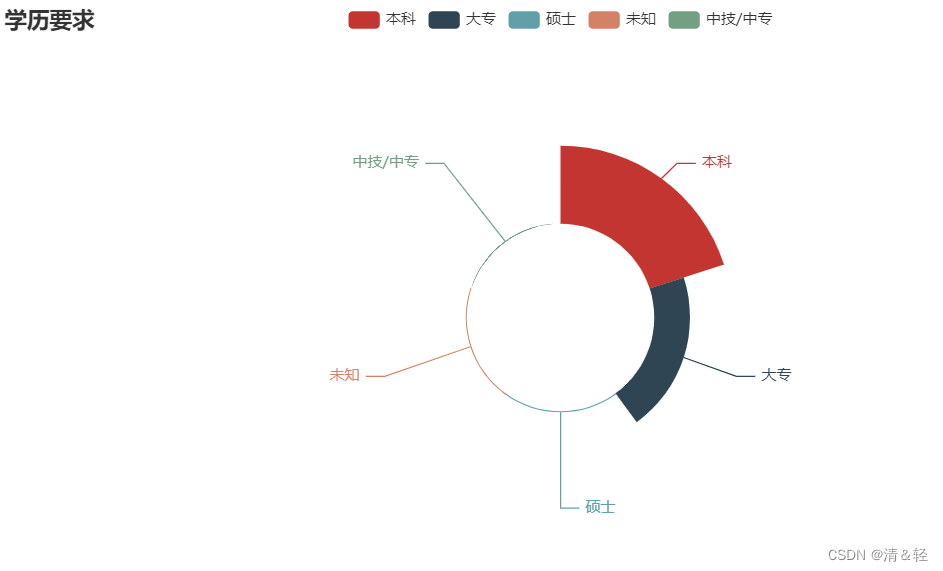
from pyecharts import options as opts
from pyecharts.charts import Pie
import pandas as pd
python_data = pd.read_csv('./testDataPython-2022-05-01_11_48_36.csv')
xueli_list = []
xl = xueli_list.append
for i in python_data['招聘要求']:
if len(i.split(' ')) == 3:
xl(i.split(' ')[2])
else:
xl('未知')
python_data['招聘要求'] = xueli_list
xueli_require = python_data['招聘要求'].value_counts()
xueli_require_list = [list(ct) for ct in xueli_require.items()]
c = (
Pie()
.add(
"",
xueli_require_list,
radius=["30%", "55%"],
rosetype="area",
)
.set_global_opts(title_opts=opts.TitleOpts(title="学历要求"))
.render("pie_rosetype.html")
)
(4).折线图Line
这里对薪资情况进行可视化。
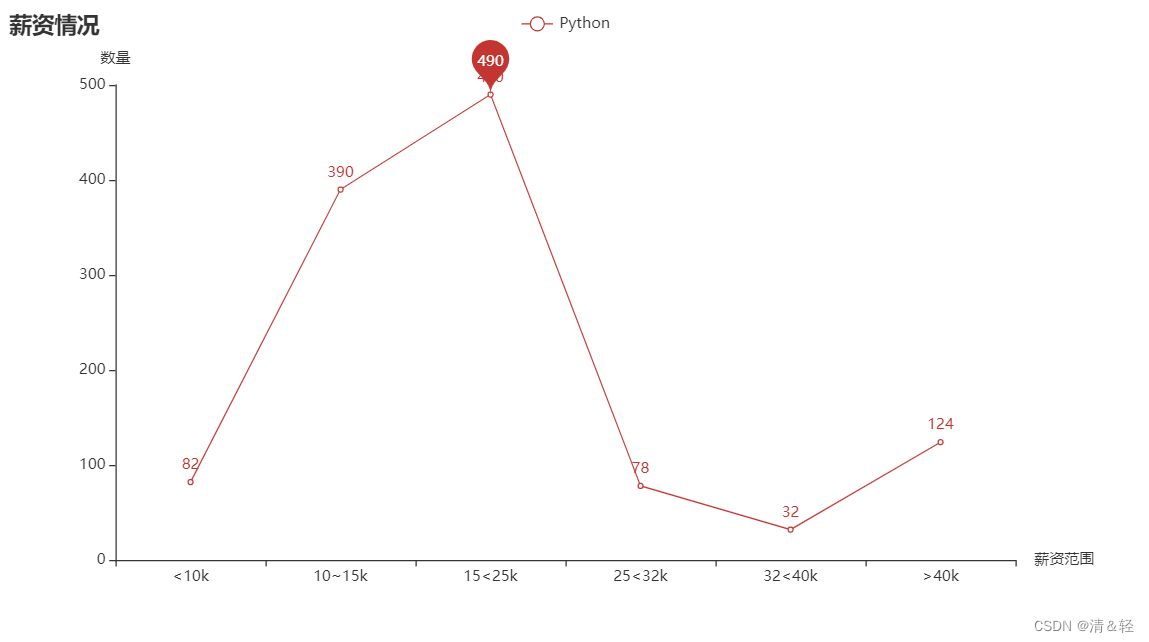
import pandas as pd
import re
python_data = pd.read_csv('./testDataPython-2022-05-01_11_48_36.csv')
sal = python_data['薪资']
xin_zi1 = []
xin_zi2 = []
xin_zi3 = []
xin_zi4 = []
xin_zi5 = []
xin_zi6 = []
for s in sal:
s = str(s)
if '千' in s:
xin_zi1.append(s)
else:
if re.findall('-(.*?)万',s):
s = float(re.findall('-(.*?)万',s)[0])
if 1.0<s<=1.5:
xin_zi2.append(s)
elif 1.5<s<=2.5:
xin_zi3.append(s)
elif 2.5<s<=3.2:
xin_zi4.append(s)
elif 3.2<s<=4.0:
xin_zi5.append(s)
else:
xin_zi6.append(s)
xin_zi = [['<10k',len(xin_zi1)],['10~15k',len(xin_zi2)],['15<25k',len(xin_zi3)],
['25<32k',len(xin_zi4)],['32<40k',len(xin_zi5)],['>40k',len(xin_zi6),]]
import pyecharts.options as opts
from pyecharts.charts import Line
x, y =[i[0] for i in xin_zi],[i[1] for i in xin_zi]
c2 = (
Line()
.add_xaxis(x)
.add_yaxis(
"Python",
y,
markpoint_opts=opts.MarkPointOpts(
data=[opts.MarkPointItem(name="max", coord=[x[2], y[2]], value=y[2])] #name='自定义标记点'
),
)
.set_global_opts(title_opts=opts.TitleOpts(title="薪资情况"),
xaxis_opts=opts.AxisOpts(name='薪资范围'), # 设置x轴名字属性
yaxis_opts=opts.AxisOpts(name='数量'), # 设置y轴名字属性
)
.render("line_markpoint_custom.html")
)
(5).组合图表
最后,将多个html上的图表进行合并成一个html图表。
首先,我们执行下面这串格式的代码(只写了四个图表,自己做相应添加即可)
import pandas as pd
from pyecharts.charts import Bar,Map,Pie,Line,Page
from pyecharts import options as opts
python_data = pd.read_csv('./testDataPython-2022-05-01_11_48_36.csv')
python_data['工作地点'] = [i.split('-')[0] for i in python_data['工作地点']]
city = python_data['工作地点'].value_counts()
city_list = [list(ct) for ct in city.items()]
###柱状图
def bar_datazoom_slider() -> Bar:
c = (
Bar()
.add_xaxis(city.index.tolist()) #城市列表数据项
.add_yaxis("Python", city.values.tolist())#城市对应的岗位数量列表数据项
.set_global_opts(
title_opts=opts.TitleOpts(title="Python招聘岗位所在城市分布情况"),
datazoom_opts=[opts.DataZoomOpts(), opts.DataZoomOpts(type_="inside")],
xaxis_opts=opts.AxisOpts(name='城市'), # 设置x轴名字属性
yaxis_opts=opts.AxisOpts(name='岗位数量'), # 设置y轴名字属性
)
)
return c
# 地图_中国地图(带省份)Map-VisualMap(连续型)
def map_china() -> Map:
import copy
area_data = {}
with open('./中国省份_城市.txt', mode='r', encoding='utf-8') as f:
for line in f:
line = line.strip().split('_')
area_data[line[0]] = line[1].split(',')
province_data = []
for ct in city_list:
for k, v in area_data.items():
for i in v:
if ct[0] in i:
ct[0] = k
province_data.append(ct)
area_data_deepcopy = copy.deepcopy(area_data)
for k in area_data_deepcopy.keys():
area_data_deepcopy[k] = 0
for i in province_data:
if i[0] in area_data_deepcopy.keys():
area_data_deepcopy[i[0]] = area_data_deepcopy[i[0]] i[1]
province_data = [[k, v] for k, v in area_data_deepcopy.items()]
best = max(area_data_deepcopy.values())
c = (
Map()
.add("Python", province_data, "china")
.set_global_opts(
title_opts=opts.TitleOpts(title="Python招聘岗位——全国分布情况"),
visualmap_opts=opts.VisualMapOpts(max_=int(best / 2)),
)
)
return c
#饼图
def pie_rich_label() -> Pie:
require_list = []
rl = require_list.append
for i in python_data['招聘要求']:
if '经验' in i:
rl(i.split(' ')[1])
else:
rl('未知')
python_data['招聘要求'] = require_list
require = python_data['招聘要求'].value_counts()
require_list = [list(ct) for ct in require.items()]
c = (
Pie()
.add(
"",
require_list,
radius=["40%", "55%"],
label_opts=opts.LabelOpts(
position="outside",
formatter="{a|{a}}{abg|}\n{hr|}\n {b|{b}: }{c} {per|{d}%} ",
background_color="#eee",
border_color="#aaa",
border_width=1,
border_radius=4,
rich={
"a": {"color": "#999", "lineHeight": 22, "align": "center"},
"abg": {
"backgroundColor": "#e3e3e3",
"width": "100%",
"align": "right",
"height": 22,
"borderRadius": [4, 4, 0, 0],
},
"hr": {
"borderColor": "#aaa",
"width": "100%",
"borderWidth": 0.5,
"height": 0,
},
"b": {"fontSize": 16, "lineHeight": 33},
"per": {
"color": "#eee",
"backgroundColor": "#334455",
"padding": [2, 4],
"borderRadius": 2,
},
},
),
)
.set_global_opts(
title_opts=opts.TitleOpts(title="工作经验要求"),
legend_opts=opts.LegendOpts(padding=20, pos_left=500),
)
)
return c
#折线图
def line_markpoint_custom() -> Line:
import re
sal = python_data['薪资']
xin_zi1 = []
xin_zi2 = []
xin_zi3 = []
xin_zi4 = []
xin_zi5 = []
xin_zi6 = []
for s in sal:
s = str(s)
if '千' in s:
xin_zi1.append(s)
else:
if re.findall('-(.*?)万',s):
s = float(re.findall('-(.*?)万',s)[0])
if 1.0<s<=1.5:
xin_zi2.append(s)
elif 1.5<s<=2.5:
xin_zi3.append(s)
elif 2.5<s<=3.2:
xin_zi4.append(s)
elif 3.2<s<=4.0:
xin_zi5.append(s)
else:
xin_zi6.append(s)
xin_zi = [['<10k',len(xin_zi1)],['10~15k',len(xin_zi2)],['15<25k',len(xin_zi3)],
['25<32k',len(xin_zi4)],['32<40k',len(xin_zi5)],['>40k',len(xin_zi6),]]
x, y =[i[0] for i in xin_zi],[i[1] for i in xin_zi]
c = (
Line()
.add_xaxis(x)
.add_yaxis(
"Python",
y,
markpoint_opts=opts.MarkPointOpts(
data=[opts.MarkPointItem(name="MAX", coord=[x[2], y[2]], value=y[2])]
),
)
.set_global_opts(title_opts=opts.TitleOpts(title="薪资情况"),
xaxis_opts=opts.AxisOpts(name='薪资范围'), # 设置x轴名字属性
yaxis_opts=opts.AxisOpts(name='数量'), # 设置y轴名字属性
)
)
return c
#合并
def page_draggable_layout():
page = Page(layout=Page.DraggablePageLayout)
page.add(
bar_datazoom_slider(),
map_china(),
pie_rich_label(),
line_markpoint_custom(),
)
page.render("page_draggable_layout.html")
if __name__ == "__main__":
page_draggable_layout()
执行完后,会在当前目录下生成一个page_draggable_layout.html。
然后我们用浏览器打开,就会看到下面这样,我们可以随便拖动虚线框来进行组合,组合好后点击Save Config就会下载一个chart_config.json,然后在文件中找到它,剪切到py当前目录。
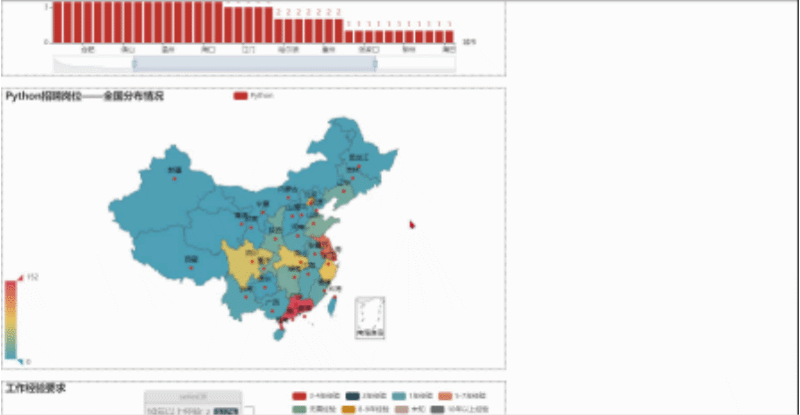
文件放置好后,可以新建一个py文件来执行以下代码,这样就会生成一个resize_render.html,也就完成了。
from pyecharts.charts import Page
Page.save_resize_html('./page_draggable_layout.html',cfg_file='chart_config.json')
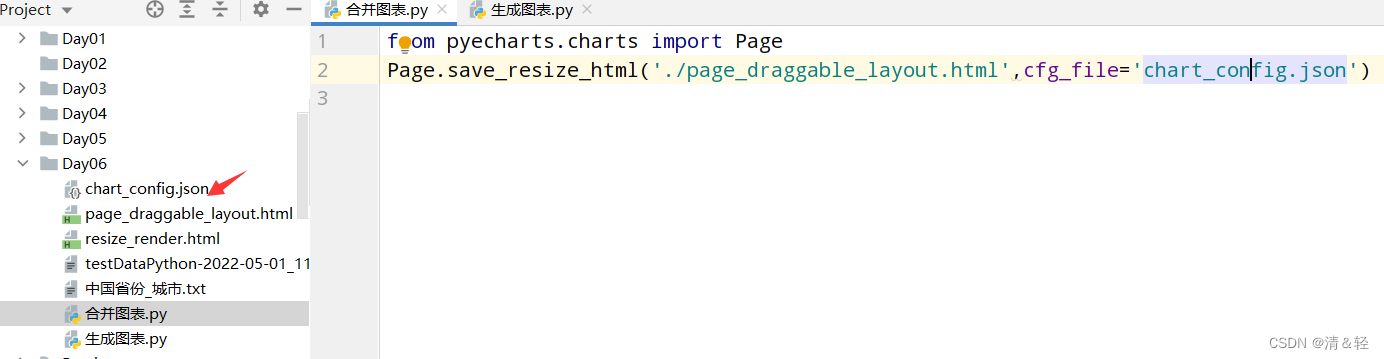
最后,点击打开resize_render.html,我们合并成功的图表就是这样啦!

对大家有帮助的话,记得点赞收藏一下!!!
二、案例数据获取
这篇博文中有提及:https://www.jb51.net/article/247103.htm
总结
到此这篇关于Python pyecharts数据可视化的文章就介绍到这了,更多相关Python pyecharts数据可视化内容请搜索Devmax以前的文章或继续浏览下面的相关文章希望大家以后多多支持Devmax!